打印預覽視圖
打印預覽視圖基本信息
| 中文名 | 打印預覽視圖 | 概????念 | 對文檔、表格或圖片進行打印設置 |
|---|---|---|---|
| 軟????件 | Microsoft Office Word | 系????統(tǒng) | windows |
最近碰到一個問題,在沒有打印機的情況下,發(fā)現(xiàn)WORD可以打印預覽,但EXCEL卻不可以,甚至不可以“頁面設置”,常規(guī)的添加打印機也無法解決,在服務里設置了一下就OK了。
有朋友說在重裝OFFICE2003之后,在沒有打印機的情況下,發(fā)現(xiàn)WORD可以打印預覽,但EXCEL卻不可以,甚至不可以“頁面設置”,按照網上的做法也沒法解決。所以本人親自試了一下,發(fā)現(xiàn)的確有這種情況出現(xiàn),但網上的朋友解釋只解釋了一半,難怪沒法解決問題。
1、一般我們打開EXCEL要求“打印預覽”或“頁面設置”,都會出現(xiàn)下面這個畫面,因為我們沒有打印機。但WORD又可以。
2、我們按照電腦的提示,在“開始”里打開“打印機和傳真”
3、但發(fā)現(xiàn)里面沒有打印機,于是想著“添加打印機”,安裝“虛擬打印機”。于是按下面的“添加打印機”
4、但會出現(xiàn)錯誤。
5、正確的做法是:
1)先在“開始”的“運行”里,
2)搜索“services.msc”
3)打開之后,在右邊找“print Spooler”,然后雙擊它。發(fā)現(xiàn)它是手動的或是禁止的,而“啟動狀態(tài)”是“已經停止”
4)把“手動”改為“自動”,“服務狀態(tài)”按“啟動”。
5)確定之后,再回來“開始”--“打印機與傳真”,按“添加打印機”,出現(xiàn)下面的畫面,按下一步
6)再按下一步
7)到這里時,隨便選一個驅動
8)由于我們沒有打印機,就選“否”吧
9)確定完之后,這里出現(xiàn)打印機的圖標了。
10)再打開EXCEL再測試一下,“打印預覽”可以用了。
打印預覽視圖造價信息
1.必須確保電腦上正確安裝了打印機;開始—設置—打印機和傳真,然后任意添加一個打印機。
2.在打印機的‘屬性’或是‘首選項’里勾選‘打印前預覽’功能選項。2100433B
以Microsoft Office Word2010為例介紹使用打印預覽視圖的方法:
第1步,打開Word2010文檔窗口,并依次單擊“文件”→“打印”命令。
第2步,在打開的“打印”窗口右側預覽區(qū)域可以查看Word2010文檔打印預覽效果,用戶所做的紙張方向、頁面邊距等設置都可以通過預覽區(qū)域查看效果。并且用戶還可以通過調整預覽區(qū)下面的滑塊改變預覽視圖的大小。
打印預覽視圖常見問題
-
先導到出!看下吧不需要的刪了就行了
-
打印面板框選打印區(qū)域候,點擊打印面板上的打印預覽。
通過預覽的方式,使操作者對于打印內容有直觀的效果形象,提供了多功能的修改方案,從而達到符合操作者根本出發(fā)點的良好目的,幫助人們更好的使用打印功能。
打印預覽視圖文獻

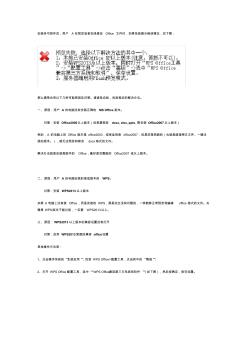 如何解決安裝多可預覽控件后不能正常預覽和修改的問題
如何解決安裝多可預覽控件后不能正常預覽和修改的問題
格式:pdf
大小:530KB
頁數(shù): 4頁
評分: 4.4
安裝多可控件后,用戶 A 在預覽或者在線修改 Office 文件時,如果系統(tǒng)提示錯誤情況,如下圖: 那么通常會有以下幾種可能原因及對策。請逐條自檢,找到相應的解決辦法。 一、原因:用戶 A 的電腦沒有安裝正確的 MS Office 版本。 對策:安裝 Office2000以上版本(如果要預覽 docx, xlsx, pptx,需安裝 Office2007以上版本) 例如,A 的電腦上的 Office 版本是 office2003,或者雖然是 office2007,但是卻是簡版的(也就是直接拷貝文件、一鍵注 冊的版本。),就無法預覽和修改 docx格式的文件。 解決辦法就是安裝高版本的 Office,最好是完整版的 Office2007 或以上版本。 二、原因:用戶 A 的電腦安裝的是低版本的 WPS。 對策:安裝 WPS2013以上版本 如果 A 電腦上沒有裝 Office,而是安裝的 W

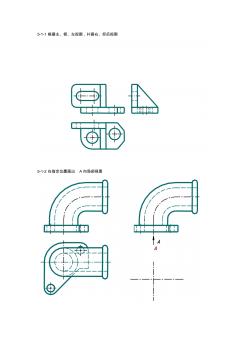 機械制圖視圖、剖視圖練習題附答案概要
機械制圖視圖、剖視圖練習題附答案概要
格式:pdf
大小:530KB
頁數(shù): 24頁
評分: 4.3
5-1-1 根據(jù)主、俯、左視圖,補畫右、仰后視圖 5-1-2 在指定位置畫出 A向局部視圖 5-1-3 在指定位置,畫出 A向斜視圖,畫出 A向斜視圖旋轉配置,畫出 B向向視圖。 5-1-4 在指定位置畫出 A向斜視圖旋轉配置。 5-2-1 在指定位置畫出 A-A全剖主視圖 5-2-2 在指定位置畫出 A-A全剖左視圖 5-2-3 在指定位置畫出全剖的 A-A主視圖 5-2-4 在指定位置畫出全剖的 A-A主視圖 5-3-1 在指定位置畫出全剖的 A-A主視圖 5-3-2 在指定位置畫出全剖的 A-A主視圖 5-3-3 在指定位置畫出 A-A全剖主視圖 5-3-4 完成 A-A局部剖視圖 5-7-2 將主視圖改畫成半剖 A-A視圖 5-9畫出半剖 A-A左視圖 5-10 畫出半剖主視圖,半剖左視圖。 5-13-1 根據(jù)已知的主、俯視圖,在右側將主、俯視圖畫成合適的局部剖視圖 5-13-2
以Microsoft Office Word2010軟件為例,通過單擊Word文檔窗口右下方的視圖按鈕選擇視圖:
頁面視圖
"頁面視圖"可以顯示Word2010文檔的打印結果外觀,主要包括頁眉、頁腳、圖形對象、分欄設置、頁面邊距等元素,是最接近打印結果的頁面視圖。
閱讀版式視圖
"閱讀版式視圖"以圖書的分欄樣式顯示Word2010文檔,"文件"按鈕、功能區(qū)等窗口元素被隱藏起來。在閱讀版式視圖中,用戶還可以單擊"工具"按鈕選擇各種閱讀工具。
Web版式
"Web版式視圖"以網頁的形式顯示Word2010文檔,Web版式視圖適用于發(fā)送電子郵件和創(chuàng)建網頁。
大綱視圖
"大綱視圖"主要用于設置Word2010文檔的設置和顯示標題的層級結構,并可以方便地折疊和展開各種層級的文檔。大綱視圖廣泛用于Word2010長文檔的快速瀏覽和設置中。
草稿視圖
"草稿視圖"取消了頁面邊距、分欄、頁眉頁腳和圖片等元素,僅顯示標題和正文,是最節(jié)省計算機系統(tǒng)硬件資源的視圖方式。當然現(xiàn)在計算機系統(tǒng)的硬件配置都比較高,基本上不存在由于硬件配置偏低而使Word2010運行遇到障礙的問題。
視圖按鈕:在Word里,有普通視圖、Web版式視圖、頁面視圖、大綱視圖。
通過真實工作預覽降低了新員工對工作的期望值,也略微降低了員工對工作的接受率,但也提高了新員工對工作的滿意感和對組織的承諾,更能促進員工與組織之間的相互接納,使得雙方有一個滿意的心理契約,降低了員工流失率。
- 相關百科
- 相關知識
- 相關專欄
- 打樁船
- 打浦路隧道
- 臺州市黃巖南城順信塑料廠
- 打碗花
- 味可頌
- 托利多SB稱重傳感器
- 托普閥門有限公司
- 托架式離心泵型號標記、性能和尺寸
- 文登日盛烘干設備廠
- 擴散泵油
- 擴散泵硅油
- 掃描電鏡/能譜原理及特殊分析技術
- 掃描電鏡和能譜儀的原理與實用分析技術
- 揚中卡博菲電氣有限公司
- 揚中市中輝儀表成套有限公司
- 揚中市安化儀表成套有限公司
- 關于3D打印技術應用在建筑設計方案構思過程中思考
- 山東省造價員考試試題及答案全打印版考試題庫
- 黑龍江省造價員考試試題及答案全打印版考資料
- 甘肅省造價員考試試題及答案全打印版考試題庫
- 電鍍槽用導電膏、縫焊機導電脂、打印機導電脂
- 二建市政實務真題及詳細解析答案可直接打印版本
- 江西省造價員考試試題及答案全打印版考試題庫
- 工程管理造造價管理導學班講義打印版
- SAMSUNG CLP-326W彩色激光打印機
- 建設工程施工圖設計文件審查合同完美排版打印版
- AutoCAD環(huán)境下機械零件圖的視圖繪制
- 3D打印的離心泵葉輪壓蠟模具快速制造工藝
- 甘肅省建設工程造價咨詢服務收費項目和標準打印
- SLA3D打印技術在工業(yè)設計創(chuàng)新戰(zhàn)略中應用探索
- 施工日志表格打印格式
- EFI收購Cretaprint公司進軍瓷磚打印領域